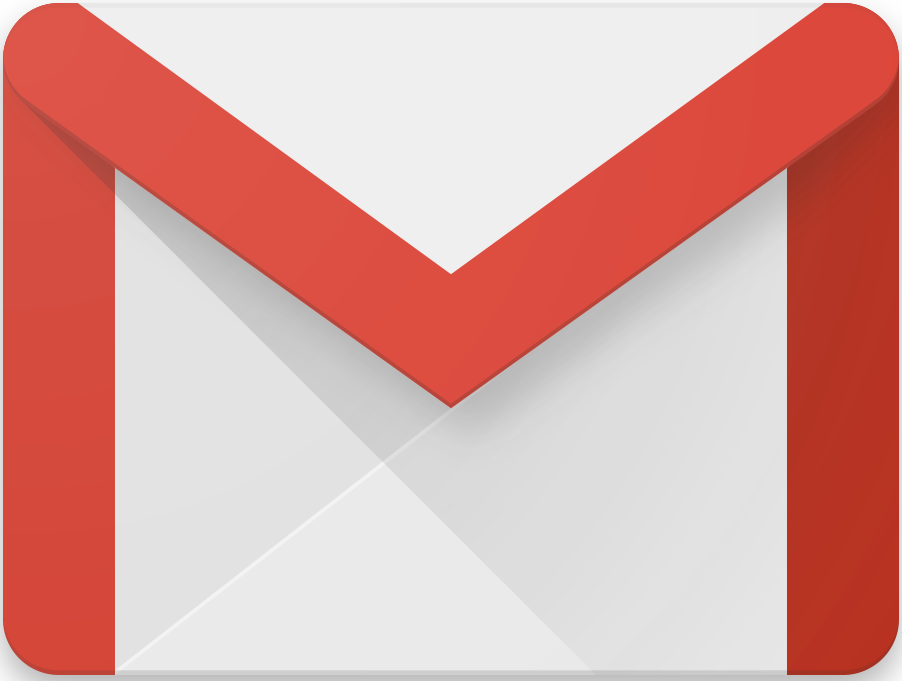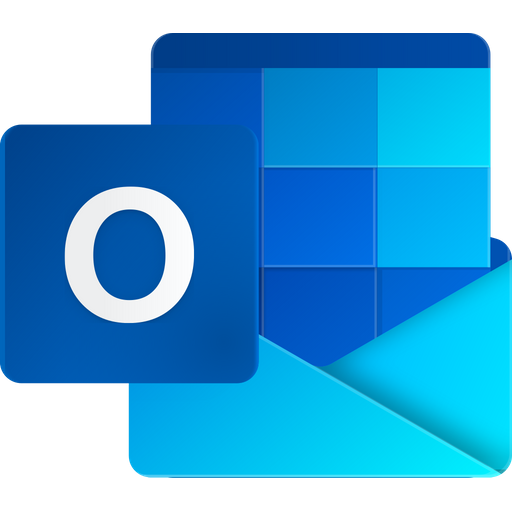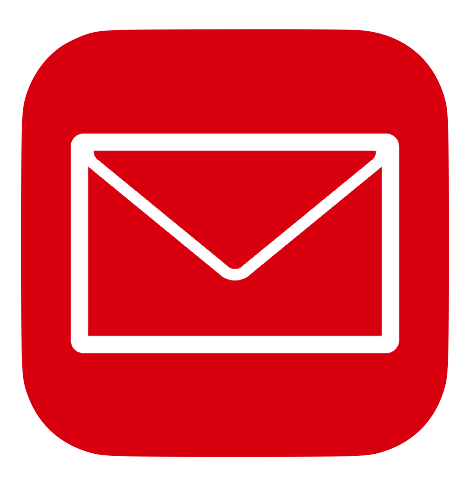Para garantir que as mensagens de um determinado remetente sejam entregues, você deve adicionar este remetente ao seu “whitelist“, “lista autorizada“, “remetentes confiáveis” ou seus contatos. A forma de fazer isso varia de acordo com o seu provedor de emails e seu cliente de emails (Outlook, Gmail, Yahoo, Android, iPhone, etc). Este guia irá ajudá-lo(a) a completar esta tarefa.
Selecione seu cliente de emails abaixo:
Gmail
- Coloque o mouse sobre o nome/e-mail do remetente e aguarde alguns segundos. Uma caixa irá abrir com a opção “Adicionar Contato”.
- Clique em adicionar contato e salve o contato em sua lista de contatos.
- Se a mensagem estiver na caixa de SPAM, clique com o botão direito sobre a mensagem e selecione “Não é SPAM”. Ou, abra a mensagem, clique no X ao lado da palavra SPAM que estará logo acima da mensagem e mova a mensagem para a caixa de entrada.
- Se a mensagem estiver na aba Promoções, mova a mensagem para a aba principal (você pode arrastar e soltar a mensagem com o mouse). Responda SIM quando o Gmail perguntar se você deseja fazer o mesmo com as demais mensagens do mesmo remetente.
Outlook, Hotmail, Live
- Abra a mensagem.
- Coloque o mouse sobre o nome/e-mail do remetente e aguarde alguns segundos. Uma caixa irá abrir com dados de contato. Clique nos “…” do lado direito da caixa e selecione opção “Adicionar Contato”.
- Salve o contato em sua lista de contatos.
- Se a mensagem estiver na caixa de SPAM, marque como “Não é SPAM” e mova a mensagem para a caixa de entrada.
Yahoo!
- Abra a mensagem.
- Coloque o mouse sobre o nome/e-mail do remetente e aguarde alguns segundos. Uma caixa irá abrir com dados de contato. Clique “Adicionar Contato”.
- Salve o contato em sua lista de contatos.
- Se a mensagem estiver na caixa de SPAM, marque como “Não é SPAM” e mova a mensagem para a caixa de entrada.
Apple Mail
- Abra a mensagem.
- Clique sobre o nome/e-mail do remetente. Clique em “Adicionar Contato”.
- Salve o contato em sua lista de contatos.
- Se a mensagem estiver na caixa de SPAM, mova a mensagem para a caixa de entrada.
Android Mail
- Abra a mensagem.
- Clique sobre o nome/e-mail do remetente. Clique em “Adicionar Contato”.
- Salve o contato em sua lista de contatos.
- Se a mensagem estiver na caixa de SPAM, mova a mensagem para a caixa de entrada.
Outros
- Adicione o remetente à sua lista de contatos. Se o seu sistema de emails possui um sistema de autorização de remetentes, inclua o remente na lista de emails autorizados.
- Se a mensagem estiver na caixa de SPAM, mova a mensagem para a caixa de entrada.